怎么把文件传到远程桌面上
更新时间:2023-11-18 11:56:22作者:xiaoliu
怎么把文件传到远程桌面上,如今随着科技的飞速发展,远程办公已经成为了一种趋势,在远程办公过程中,我们常常需要将文件从本地电脑传输到远程桌面上或者从远程桌面复制文件到本地电脑上。如何高效地完成这一操作呢?本文将介绍如何将文件传输到远程桌面以及如何在本地电脑上复制文件到远程桌面,帮助您更好地实现远程办公的便利与高效。
步骤如下:
1.打开运行,输入mstsc
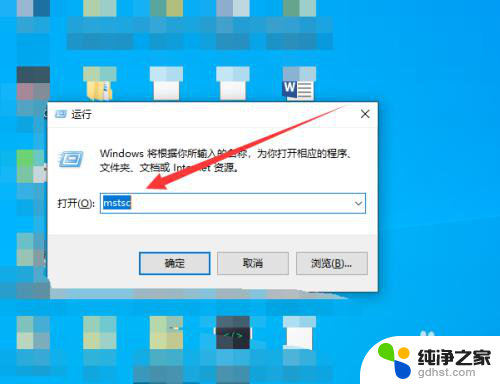
2.点击显示选项
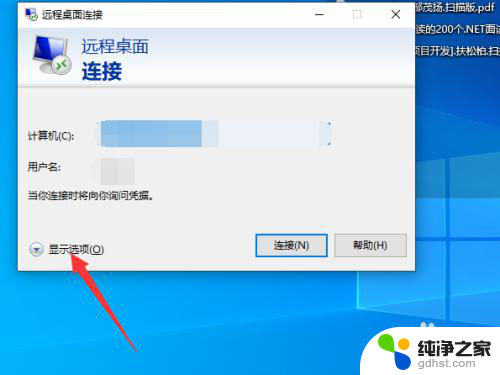
3.选择本地资源
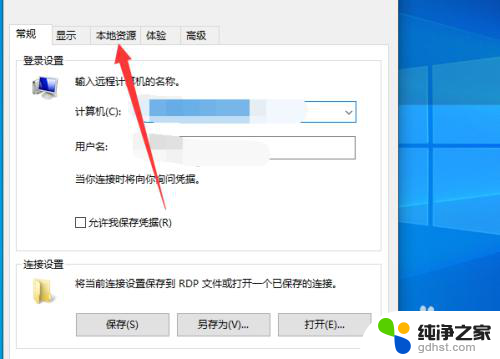
4.勾选剪贴板
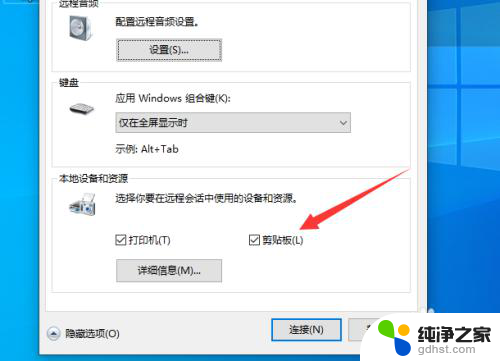
5.然后就可以本地拷贝到远程了
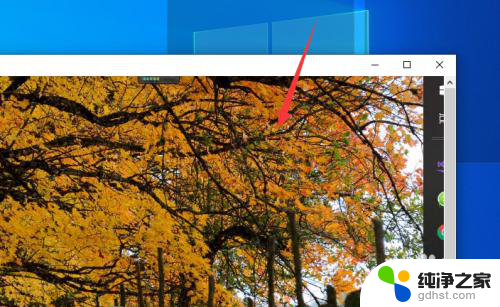
6.远程也可以拷贝到本地
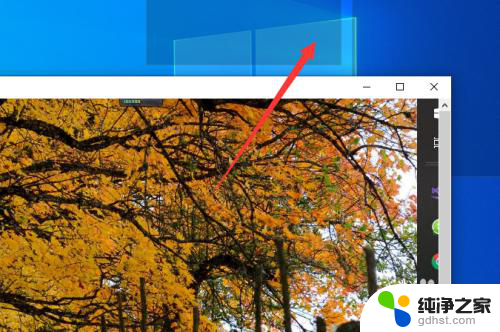
以上就是将文件传输到远程桌面的完整步骤,如果遇到此问题,您可以尝试按照以上方法解决,希望对大家有所帮助。
- 上一篇: 苹果13自带壁纸在哪里
- 下一篇: 电脑上能上两个微信吗
怎么把文件传到远程桌面上相关教程
-
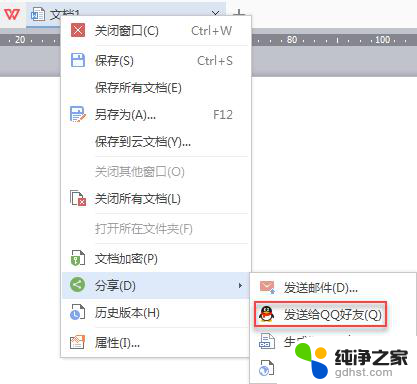 wps怎么把文件上传到qq上
wps怎么把文件上传到qq上2024-03-13
-
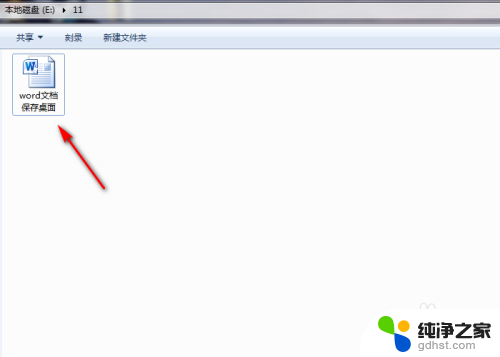 怎么把word文档放到桌面上
怎么把word文档放到桌面上2024-02-09
-
 word怎么把文件保存到桌面
word怎么把文件保存到桌面2023-11-11
-
 怎样用数据线把手机上的文件传到电脑上
怎样用数据线把手机上的文件传到电脑上2024-05-14
电脑教程推荐